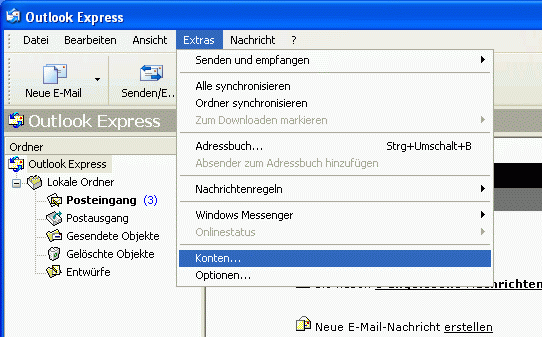Die meisten Kunden-Domains wurden bereits auf einen neuen e-Mail Server verlegt. Dieser bietet jetzt auch einen einfachen und schnellen WebMailer. Die noch nicht transferierten e-Mail Konten können in der Zwischenzeit über den alten Webmailer erreicht werden. Weitere Infos zu den aktuellen WebMailern finden Sie hier.
Monatsarchive: Januar 2006
e-Mail Konfiguration: Outlook 2003
![]() Dieses Tutorial beschreibt in a) wie man ein neues Konto anlegt und in b) wie man ein bestehendes anpassen kann.
Dieses Tutorial beschreibt in a) wie man ein neues Konto anlegt und in b) wie man ein bestehendes anpassen kann.
Zusätzlich werden in c) noch die erweiterten Sendeeinstellungen beschrieben
Hinweis: Das hier beschriebene Beispiel legt ein POP3 e-Mail Konto ohne SSL Verschlüsselung an. Sie können aber auch ein IMAP4 e-Mail Konto mit den selben Schritten anlegen. Die Abfolge der Dialoge und der eizugebenden Werten ist dabei gleich. Sowohl bei POP3 als auch bei IMAP4 können Sie die SSL Verschlüsselung erst nach erfolgreichem Anlegen des Kontos aktivieren. Dies wird in c) genauer beschrieben. Graz4U unterstützt für POP3 und IMAP4 sichere Verbindungen. Eine Gegenüberstellung der Varianten finden Sie bei den Kundenzugängen.
Diese Anleitung wurde zwar genau für MS Outlook 2003 gemacht, ist aber auch für spätere Versionen gültig
a) Neuanlage eines Graz4U e-Mail Zuganges mit Outlook 2003

Starten Sie Outlook 2003. Wählen Sie im Hauptmenü unter „Extras“ den Punkt „Konten…“ aus.

wählen SIe „Ein neues Konto anlegen“ und klicken Sie auf „Weiter“

Wählen Sie nun als Servertyp POP3 aus und klicken Sie auf „Weiter“
(Alternativ können SIe auch IMAP wählen Graz4U unterstützt beide Arten. Eine Gegenüberstellung der zwei Varianten finden Sie bei den Kundenzugängen.)

In dieser Maske können Sie alle Informationen zu Ihrem Mailkonto eingeben:
Geben Sie alle Informationen wie in der Grafik angezeigt ein – bitte beachten Sie, dass Sie dabei Werte wie „ihre-domain.at“ mit dem Namen ihrer tatsächlichen Domain austauschen oder einfach graz4u.at einsetzen. Also dann als Posteingangsserver mail.graz4u.at und als Postausgangsserver smtp.graz4u.at.
Benutzername und das Passwort diese e-Mail Adresse ist in der Regel ident mit der e-Mail Adresse. (dh: wenn Sie ein Konto anlegen für hans.meiser@super.at dann ist der Benutzer- oder Kontoname auch hans.meiser@super.at). Das Passwort haben Sie von uns in einer SMS oder e-Mail erhalten.
Postausgangsservers/Posteingangserver: In der Regel entspricht das dem Schema: mail.ihr-domain-name.at & smtp.ihr-domain-name.at -bei SSL verschlüsselten Verbindungen geben Sie hier jedoch auf jeden Fall mail.graz4u.at & smtp.graz4u.at ein!
Am Ende können Sie durch einen Klick auf „Kontoeinstellungen testen“ einen Test starten, der Ihnen das funktionieren der eingegebenen Daten bestätigt und auch gleich ein Testmail schickt, dass sich danach in Ihrem Posteingang befindet!
Klicken Sie danach auf „Weiter“

Sie brauchen nur noch auf „Fertig stellen“ zu klicken um den Wizzard zu beenden. Fertig! Das neue Outlook 2003 e-Mail Konto kann nun verwendet werden!
b) Ändern bzw anpassen eines bestehenden Graz4U e-Mail Zuganges mit Outlook 2003

Starten Sie Outlook 2003. Wählen Sie im Hauptmenü unter „Extras“ den Punkt „Konten…“ aus.

wählen SIe „Vorhandene E-Mail-Konten anzeigen oder bearbeiten“ und klicken Sie auf „Weiter“

Wählen Sie dazu bitte das gewünschte e-Mail Konto aus und klicken bei den rechten Buttons auf „Ändern“.

In dieser Maske können Sie alle Informationen zu Ihrem Mailkonto eingeben:
Geben Sie alle Informationen wie in der Grafik angezeigt ein – bitte beachten Sie, dass Sie dabei Werte wie „ihre-domain.at“ mit dem Namen ihrer tatsächlichen Domain austauschen oder einfach graz4u.at einsetzen. Also dann als Posteingangsserver mail.graz4u.at und als Postausgangsserver smtp.graz4u.at.
Benutzername und das Passwort diese e-Mail Adresse ist in der Regel ident mit der e-Mail Adresse. (dh: wenn Sie ein Konto anlegen für hans.meiser@super.at dann ist der Benutzer- oder Kontoname auch hans.meiser@super.at). Das Passwort haben Sie von uns in einer SMS oder e-Mail erhalten.
Postausgangsservers/Posteingangserver: In der Regel entspricht das dem Schema: mail.ihr-domain-name.at & smtp.ihr-domain-name.at -bei SSL verschlüsselten Verbindungen geben Sie hier jedoch auf jeden Fall mail.graz4u.at & smtp.graz4u.at ein!
Am Ende können Sie durch einen Klick auf „Kontoeinstellungen testen“ einen Test starten, der Ihnen das funktionieren der eingegebenen Daten bestätigt und auch gleich ein Testmail schickt, dass sich danach in Ihrem Posteingang befindet!
Klicken Sie danach auf „Weiter“

Klicken Sie auf „Fertigstellen“ um die Änderungen an Ihrem Konto abzuschließen.
c) Erweiterte Einstellungen zum Versenden von Mails über den Graz4U Mailserver
In den oben genannten Einstellungen für SMTP wird die Technik „POPbeforeSMTP“ angewant – Ihre IP-Adresse wird für den MailVersand über einen gewissen Zeitraum freigeschalten, sobald Sie Ihre Mails abholen.
Leider funktioniert diese Technik nicht immer – es gibt gewisse Konstellationen und Netzwerke in denen Probleme beim Versenden auftreten.
Am besten stellen Sie in einem solchen Fall folgende Optionen ein:
Klicken Sie im Dialog „E-Mail-Konten“ auf „weitere Einstellungen“

Wechseln Sie im folgenden Dialog auf den Tab „Postausgangsserver“

aktivieren Sie die Option „der Postausgangserver (SMTP) erfordert Authentifizierung“
aktivieren Sie „Anmelden mit“ und geben Sie hier nochmals Benutzer und Passwort ein.
ACHTUNG: obwohl es hier naheliegen würde, die Option „gleiche Einstellungen wie für Posteingangsserver verwenden“ zu aktivieren funktioniert diese Einstellung NICHT.

Stellen Sie dann noch im Tab „Erweitert“ sowohl den Posteingangser wie auch den Postausgangserver auf „Server erfordert eine verschlüsselte Verbindung“
Integration von Google-Analytics
Ab sofort integrieren wir auf Wunsch jeder Ihrer Websites das neue Google-Analytics und stellen Ihnen einen Account zur umfassenden Studie und Analyse Ihrer Besucherströme zur Verfügung!
Mithilfe von Google Analytics erfahren Sie im Detail, wie Besucher Ihre Website gefunden haben und wie sie mit der Website interagieren. Hiermit können Sie Ihre Marketingressourcen zielgerichtet für Kampagnen und Initiativen einsetzen, die Rendite bringen, und Ihre Website so gestalten, dass aus noch mehr Besuchern Kunden werden.
Google Analytics ist ein kostensloser Dienst der von google zur Verfügung gestellt wird und natürlich wird auch von uns nichts für diesen Dienst berechnet.
Derzeit ist es aber nicht so leicht einen entsprechenden Account bei Google zu bekommen – durch den Andrang gibt es monatelange Wartelisten!
Wir haben uns allerdings schon im ersten Quartal 2005 für einen entsprechenden Account angemeldet und können diesen Vorteil nun an Sie weitergeben!
Bei Interesse kontaktieren Sie bitte das graz4u-Team, sofern dies bei Ihrer Webseite möglich ist, bauen wir umgehend ein Stück Code in Ihre Webseite ein und geben Ihnen Zugriff auf Ihre Statistidaten.
Natürlich haben auch weiterhin alle graz4u-Kunden weiterhin umfassenden Zugriff auf unsere internen Webseiten Statistiken !
e-Mail Konfiguration: Outlook Express 6
Dieses Tutorial beschreibt in a) wie man ein neues Konto anlegt und in b) wie man ein bestehendes anpassen kann. Wenn Sie ein Neukunde sind, fangen Sie bitte bei a) an und machen dann bei b) weiter. SSL Verbindungen werden in c) erklärt.
Hinweis: Das hier beschriebene Beispiel legt ein POP3 e-Mail Konto ohne SSL Verschlüsselung an. Sie können aber auch ein IMAP4 e-Mail Konto mit den selben Schritten anlegen. Die Abfolge der Dialoge und der eizugebenden Werten ist dabei gleich. Sowohl bei POP3 als auch bei IMAP4 können Sie die SSL Verschlüsselung erst nach erfolgreichem Anlegen des Kontos aktivieren. Dies wird in c) genauer beschrieben. Graz4U unterstützt für POP3 und IMAP4 sichere Verbindungen. Eine Gegenüberstellung der Varianten finden Sie bei den Kundenzugängen.
a) Neuanlage eines Graz4U e-Mail Zuganges
Starten Sie Outlook Express 6. Wählen Sie im Hauptmenü unter „Extras“ den Punkt „Konten…“ aus.

Sie gelangen zur Anzeige der bereits installierten Dienste. Es werden Ihnen alle Dienst-Typen angezeigt. Zum leichteren Auffinden der e-Mail Konten wählen Sie ev. den Tabellenreiter „e-Mail“ aus. Möglicherweise befinden sich schon einige e-Mail Konten in der Liste.

Legen Sie nun ein neues e-Mail Konto an. Klicken Sie dazu auf „Hinzufügen“ und „e-Mail“![]()

Es öffnet sich nun ein neuer Dialog (bzw. Wizzard) in dem Sie das neue e-Mail Konto schrittweise anlegen können. Bestätigen Sie jeden Schritt mit dem „Weiter >“ Button. Die notwendigen Schritte werden anschließend genau erklärt.Als ersten Schritt geben Sie bitte Ihren vollständigen Namen ein. Dieser Name ist als Absendername sichtbar.

Dann die e-Mail Adresse die mit diesem Konto verknüpft werden soll. Den genauen Wortlaut und die Schreibweise der e-Mail Adresse haben Sie von uns erhalten.

Als nächstes geben Sie den Typ des Posteingangsservers an. Dies kann entweder POP3 oder IMAP4 sein, Graz4U unterstützt beide Arten. Eine Gegenüberstellung der zwei Varianten finden Sie bei den Kundenzugängen. Geben Sie weiters den Namen des Posteingangsservers und des Postausgangsservers an. In der Regel entspricht das dem Schema: mail.ihr-domain-name.at & smtp.ihr-domain-name.at
(Bei TSL verschlüsselten Verbindungen geben Sie hier ein: mail.graz4u.at & smtp.graz4u.at)

Nun folgt der Benutzername und das Passwort das für diese e-Mail Adresse gültig ist. Der Benutzername ist ident mit der e-Mail Adresse. (dh: wenn Sie ein Konto anlegen für hans.meiser@super.at dann ist der Benutzer- oder Kontoname auch hans.meiser@super.at). Das Passwort haben Sie von uns in einer SMS oder e-Mail erhalten.
ACHTUNG: etwas anders als im Screenshot empfehlen wir in der Zwischenzeit die Eingabe folgender Server: mail.graz4u.at & smtp.graz4u.at statt mai- und smtp.ihredomain.at !!!

Sie brauchen nur noch auf „Fertig stellen“ zu klicken um den Wizzard zu beenden. Fertig! Das neue Outlook Express 6 e-Mail Konto kann nun verwendet werden!
Hinweis: Wir würden Ihnen aber empfehlen mit den Schritten in b) weiterzumachen. Sie können so das neue Konto noch besser auf Ihre Bedürfnisse und auf den Graz4U e-Mail-Server abstimmen!

b) Ändern bzw anpassen eines bestehenden Graz4U e-Mail Zuganges
Wählen Sie dazu bitte das gewünschte e-Mail Konto aus und klicken bei den rechten Button auf „Eigenschaften“.


weiter…
c) Aktivieren der SSL Verschlüsselung bei einem Graz4U e-Mail Zugang
und hier kommt ssl….
e-Mail Konfiguration: Mozilla 1.7.x
Dieses Tutorial beschreibt in a) wie man ein neues Konto anlegt und in b) wie man ein bestehendes anpassen kann. Wenn Sie ein Neukunde sind, fangen Sie bitte bei a) an und machen dann bei b) weiter. SSL Verbindungen werden in c) erklärt.
Hinweis: Das hier beschriebene Beispiel legt ein POP3 e-Mail Konto ohne SSL Verschlüsselung an. Sie können aber auch ein IMAP4 e-Mail Konto mit den selben Schritten anlegen. Die Abfolge der Dialoge und der eizugebenden Werten ist dabei gleich. Sowohl bei POP3 als auch bei IMAP4 können Sie die SSL Verschlüsselung erst nach erfolgreichem Anlegen des Kontos aktivieren. Dies wird in c) genauer beschrieben. Graz4U unterstützt für POP3 und IMAP4 sichere Verbindungen. Eine Gegenüberstellung der Varianten finden Sie bei den Kundenzugängen.
a) Neuanlage eines Graz4U e-Mail Zuganges
Starten Sie den Mozilla Browser und gehen in den „Mail & Newsgroups“-Modus. Ist der aller erste Start in diesem Modus, so kommt automatisch der Dialog zum Anlegen eines neuen e-Mail Accounts. Sollten schon welche exitieren so
b) Ändern bzw anpassen eines bestehenden Graz4U e-Mail Zuganges
e-Mail Konfiguration: Allgemeine Infos
graz4u bietet Ihnen die Möglichkeit Ihre e-Mails mit Ihrem normalen „lieblings“ e-Mail Client oder einem Web-Mail Client (via Ihrem Web-Browser) zu lesen. Letztere Möglichkeit ist speziell für mobile Aussendienstmitarbeiter interessant.
Eine Gegenüberstellung der zwei möglichen Protokolle zum Lesen Ihrer e-Mails bzw des Types des e-Mail Eingangsservers und des e-Mail Ausgangsservers .
(Hinweis: Web-Mail ist dabei gleich zu sehen wie IMAP4!)
Konfiguration für Standard Konten
| POP3 | IMAP4 | SMTP | |
|---|---|---|---|
| Speicherort (standard) | lokal auf Ihrem PC | verbleibt am Server | hängt vom verwendeten Client ab bzw wo Ihr „Gesendete Mails“ Ordner ist. (Bei POP3 immer lokal auf Ihrem PC) |
| ist ein alternativer Speicherort möglich? | ja, PC UND Server | ja, Server ODER PC | ja, Server ODER PC |
| max. Platzverbrauch | limitiert durch Ihre eigene Festplatte | limitiert durch die Mailboxgröße | hängt davon ab wo Ihr „Gesendete Mails“ Ordner ist (aber eher am PC) |
| Verfügbarkeit der „alten“ e-Mails | nur auf Ihrem PC, nur mit Ihrem e-Mail Programm | da am Server, von überall | hängt davon ab wo Ihr „Gesendete Mails“ Ordner ist (aber eher am PC) |
| sichere Variante möglich? | ja (POP3s) | ja (IMAP4s) | ja (SUBMISSION) |
| Verschlüsselungstyp bei sicherer Variante | STARTTLS oder SSL/TLS | STARTTLS oder SSL/TLS | |
| Hostname & Port bei sicherer Variante | mail.graz4u.at, Port: 110 (STARTTLS) oder Port: 995 (SSL/TLS) | mail.graz4u.at, Port: 143 (STARTTLS) oder Port: 993 (SSL/TLS) | smtp.graz4u.at, Port: 587 (STARTTLS) oder Port: 465 (SSL/TLS) |
| Hostname & Port bei keiner Verschlüsselung | — eine Verbindung ohne Verschüsselung wird nicht mehr unterstützt! — | ||
Die empfohlenen Einstellungen sind FETT markiert!
Konfiguration für Zarafa Konten
| MAPI | POP3 / IMAP4 | SMTP | |
|---|---|---|---|
| Speicherort (standard) | Online: verbleibt am Server. Cached: am Server UND PC (empfohlen) | verbleibt am Server | hängt vom verwendeten Client ab bzw wo Ihr „Gesendete Mails“ Ordner ist. (Bei POP3 immer lokal auf Ihrem PC) |
| ist ein alternativer Speicherort möglich? | ja, PC UND Server (Cached Mode) | ja, Server ODER PC | ja, Server ODER PC |
| max. Platzverbrauch | limitiert durch die Mailboxgröße | limitiert durch die Mailboxgröße | hängt davon ab wo Ihr „Gesendete Mails“ Ordner ist (bei Outlook eher am Server) |
| Verfügbarkeit der „alten“ e-Mails | nur auf Ihrem PC, nur mit Ihrem e-Mail Programm (Outlook) | wenn am Server, von überall | hängt davon ab wo Ihr „Gesendete Mails“ Ordner ist (bei Outlook eher am Server) |
| sichere Variante möglich? | ja, MAPIs | ja, IMAP4s / POP3s | ja |
| Verschlüsselungstyp bei sicherer Variante | SSL | nur TLS | |
| Hostname & Port bei sicherer Variante | zarafa.graz4u.at, Port: 236 (SSL) | zarafa.graz4u.at, Port: 995 (POP3s) oder Port: 993 (IMAP4s) | zarafa.graz4u.at, Port: 25 (STARTTLS) |
| Hostname & Port bei keiner Verschlüsselung | — eine Verbindung ohne Verschüsselung wird nicht mehr unterstützt! — | ||
| Outlook (empfohlen) | zarafa.graz4u.at, Port: 236 (SSL) | – | – |
Preise und genaue Infos zum Zarafa Server
Häufig gestellte Fragen (FAQs)
Hier finden Sie eine kleine Sammlung an Fragen die wir öfter gestellt bekommen.
Siehe: Kundenzugänge
Kann ich auf meiner Seite Werbung machen? Bieten Sie einen Werbeserver/Werbebanner an?
Ja, wir haben einen eigenen Werbeserver und können Ihnen Werbepartner vermitteln.
Kann ich mich auch per FTP einloggen?
Nein, aus Sicherheitsgründen ist dies leider auf unseren Server nicht möglich! Verwenden Sie bitte sftp, siehe: Kundenzugänge
Wie muß ich mein e-Mail Programm konfigurieren um meine e-Mails lesen zu können?
Sie können Ihre e-Mails per POP3 oder IMAP4 abholen oder per Web-Mail lesen. Eine genaue Anleitung ist auch verfügbar.
Gibt es auch einen einfachen WebMail Zugang?
Ja, wir bieten Squirrel-Mail als WebMailer an.
Wie kann ich meine Mailbox leeren?
Eine kurze Anleitung zu diesem Thema finden Sie hier.
Ich habe den Namen meiner Mailingliste vergessen!
Es gibt eine Übersichtsseite aller öffentlichen Mailinglisten.
Ich brauche Hilfe, wo kann ich Support bekommen?
Schicken Sie einfach ein Mail an support@graz4u.at – weitere Infos zu diesem Thema finden Sie unter Support / Hilfe
Infos zu Kundenzugängen / Zugangsmöglichkeiten
Sie haben mehrere Möglichkeiten sich auf unseren Servern anzumelden. Je nach gewünschter Zugangsmethode unterscheiden sich die Zugangsdaten leicht.
Prinzipiell stehen diese Anmelde-Möglichkeiten zur Verfügung:
- Web-Server – um neue Dateien ins Internet zu stellen.
(via sftp, ssh) - Mail-Server – um e-Mails zu senden und zu empfangen.
(via Outlook, Thunderbird, Mozilla oder Mulberry)
Konfigurationsanleitung für verschiedenste e-Mail Programme. - Web-Mail Client – um e-Mails zu senden und zu empfangen. Ähnlich wie GMX, Yahoo! oder Hotmail.
(via normalem Web-Browser unter https://webmail.graz4u.at/ ) - Zarafa WebAccess – wenn Sie ein Zarafa Konto haben können Sie via WebAccess oder Ihrem gewohnten e-Mail Programm e-Mails lesen.
(via normalem Web-Browser unter http://exchange.graz4u.at/webaccess/ ) - Admin-Portal – um Ihre Web-Statistiken zu sehen oder Zugriff auf Ihre Datenbank zu erhalten.
(via normalem Web-Browser) - Support-System – um den Status Ihrer Support-Anfragen zu sehen
(via normalem Web-Browser)
Alle Zugänge sind Passwort geschützt! Sie benötigen Ihren Benutzernamen und Ihr persönliches Kennwort um auf den jeweiligen Dienst zugreifen zu können! Bei allen e-Mail Zugangsarten ist immer Ihre e-Mail Adresse Ihr Benutzername!
Sollten Sie Hilfe benötigen, so senden Sie einfach eine e-Mail an: support@graz4u.at
Achtung: Wir bieten keine veralteten Plaintext- (Klartext-) Zugänge mehr an! Auf unseren Servern kommen nur mehr kryptographisch geschützte Protokolle zum Einsatz, daher bieten wir Telnet oder FTP gar nicht mehr an! Falls Sie sich entschließen mit SSH (SecureShell) zu arbeiten, dann finden Sie einen entsprechenden Link bei den „Login Programmen“…
Anleitung zum Einrichten des e-Mail Kontos
Ab sofort ist eine genaue Anleitung zum Einrichten Ihres e-Mail Kontos unter Outlook Express und Outlook 2003 verfügbar. Weitere Anleitungen werden in Kürze folgen!